ipTIME(아이피타임)은 EFM-Networks가 생산하는 인터넷 공유기 제품입니다. 본 설명서는 ipTIME의 유무선 공유기 중 하나인 AX7800M-6E 모델에 해당 합니다.
본 페이지에서는 PC 에서 PC용 [ipTIME 설치도우미] 프로그램을 설치 후, 공유기 관리도구에 접속하는 방법과 ipTIME 검색기를 설치하는 방법에 대해 설명합니다.
본 제품의 공식 사용 설명서는 공식 홈페이지에서 다운로드할 수 있습니다.
본 설명의 내용은 사용 경험을 바탕으로 설명이 추가되므로, 제품 구매시 포함된 사용설명서와 차이가 있을 수 있습니다.
하나. 프로그램 설치하기
PC에서 PC용 [ipTIME 설치도우미] 프로그램을 설치하고, 이를 이용해 ipTIME 유무선 공유기 사용을 위해 인터넷 연결 및 무선 랜 설정을 위한 준비를 마쳤습니다.
여기서는 [공유기 관리도구 접속하기]에 대해 설명합니다.
관리도구 접속하기
공유기 관리도구에 접속하면, 수동으로 공유기의 인터넷 설정과 무선랜 설정을 진행할 수 있고, 공유기의 설정 변경/제어, 고급 설정 등을 할 수 있습니다.
- 공유기의 설정은 기본적으로 설치도우미를 이용하시되, 부득이하게 접속이 안 될 경우 수동 접속 할 수 있습니다.
- 공유기 설정을 설치도우미로 진행하다 중간에 설치 프로그램을 별도로 설치하지 않은 경우, 본 페이지 하단의 [참고. ipTIME 검색기 설치하기]를 참고하시기 바랍니다.
A. ipTIME 검색기로 관리도구 접속하기

시작 > ipTIME > ipTIME 검색기를 실행합니다.
❗[ipTIME 검색기]는 바탕화면에 바로가기 아이콘이 생성될 수 있습니다.
프로그램이 실행되면 아래와 같은 [ipTIME 검색기가 시작 중입니다. 잠시만 기다려 주십시오.]라는 메세지와 함께 화면을 볼 수 있습니다.

만약 조회된 ipTIME 공유기가 없다면 아래와 같은 화면을 확인할 수 있습니다.
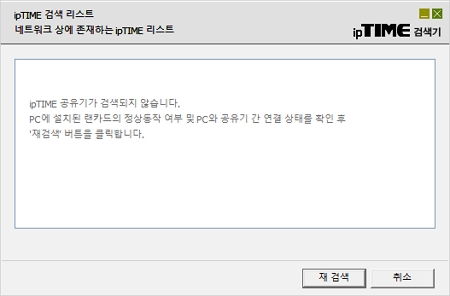
ipTIME 검색 리스트가 표시되면 리스트에서 접속 할 ipTIME을 더블 클릭 합니다.
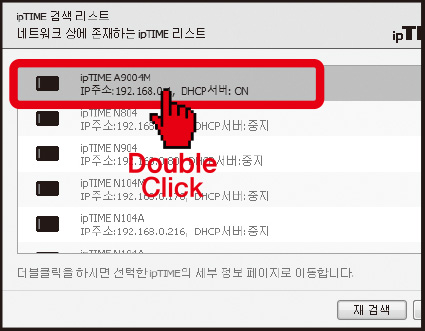
[웹 설정화면 접속] 버튼을 클릭 합니다.
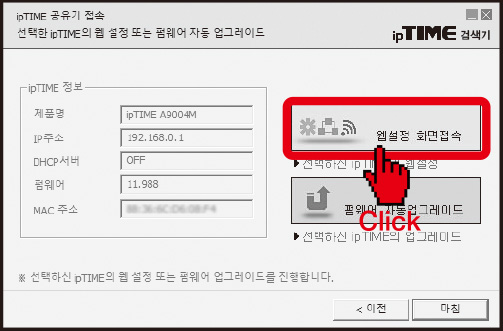
B. 웹 브라우저로 관리도구 접속하기
실제로 공유기 관리도구 접속은 별도 프로그램 설치 없이 웹 브라우저로 접속하는 경우가 더 흔합니다.
웹 브라우저로 접속하는 방법은 PC뿐 아니라 모바일 기기에서도 동일하게 접속해 이용할 수 있습니다.
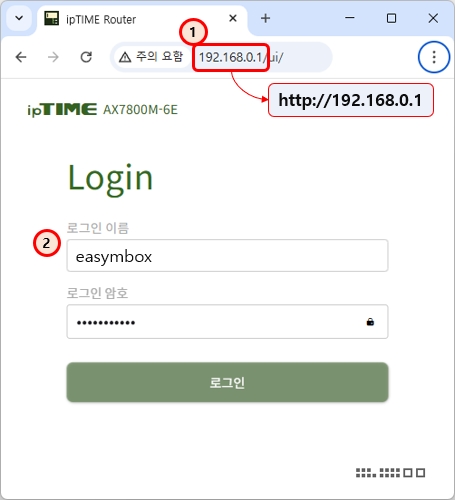
- ① 웹 브라우저 주소 표시줄에 http:/192.168.0.1을 입력해 접속합니다.
- ② 로그인 이름(관리자 계정)과 로그인 암호(관리자 암호)를 입력하고 [로그인] 버튼을 클릭합니다.
- 초기 관리자 계정/암호는 모두 ‘admin’입니다.
예전과 다르게 UI가 상당히 깔끔해졌습니다.
로그인이 정상적으로 되면, 아래와 같은 화면을 확인할 수 있습니다.
펌웨어 버전에 따라 UI는 다를 수 있지만, [관리 도구], [설정 마법사] 2개의 메뉴가 있습니다.
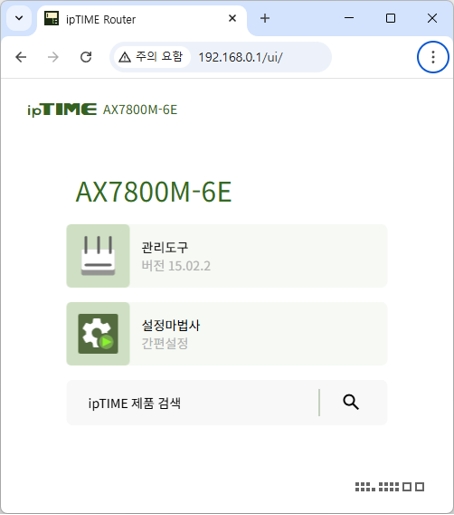
관리도구 (버전 15.02.2)
다음 화면은 관리도구를 클릭하고 접속한 화면입니다.
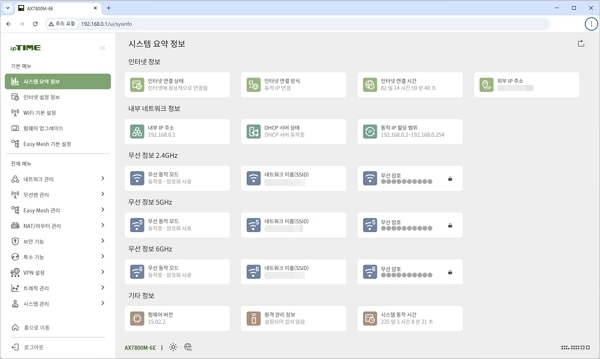
- 관리도구를 이용하여 공유기 사용에 필요한 여러가지 설정과 제어를 할 수 있습니다.
- 관리도구에 대한 자세한 사용법은 관리도구 우측 상단에 [?](물음표) 아이콘을 클릭해 도움말을 참고할 수 있었지만 UI가 변경된 후에는 찾을 수 없었습니다.
설정마법사 (간편설정)
다음은 설정마법사를 클릭하고 접속한 화면입니다.
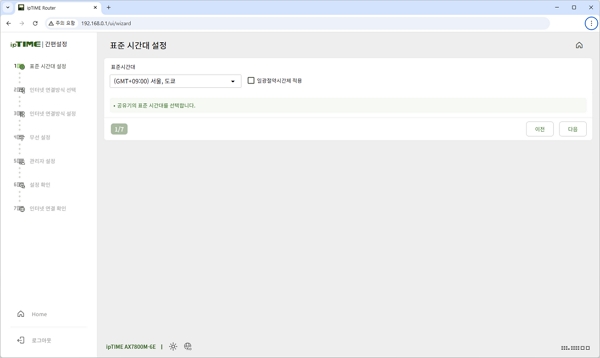
설정 마법사를 이용하면 공유기의 인터넷 연결 설정을 진행할 수 있습니다.
[참고] ipTIME 검색기 설치하기
ipTIME 검색기가 설치되어 있지 않은 경우, ipTIME 홈페이지에서 다운로드 받아 설치할 수 있습니다.
아래 그림을 참고해, ① 웹 브라우저를 실행하고 [주소 표시줄]에 iptime.com (←또는 여기 바로 클릭)을 입력해 ipTIME 홈페이지에 접속합니다.
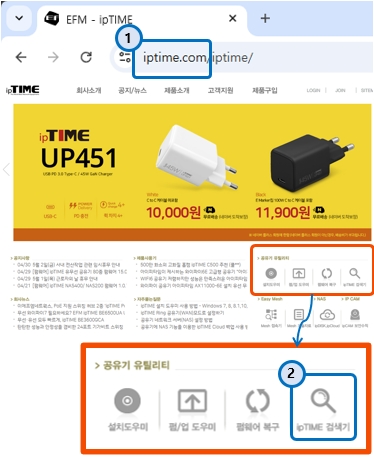
② 홈페이지 첫 화면의 우측 하단 [>공유기 유틸리티] 메뉴에서 [ipTIME 검색기] (←또는 여기 바로 클릭) 아이콘을 클릭합니다.
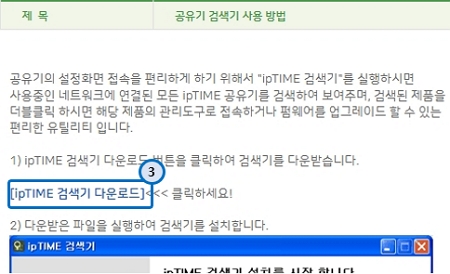
③ [ipTIME 검색기 다운로드] (←또는 여기 바로 클릭) 링크를 클릭하여, ipTIME 검색기를 다운로드 받아 실행해 설치합니다.





